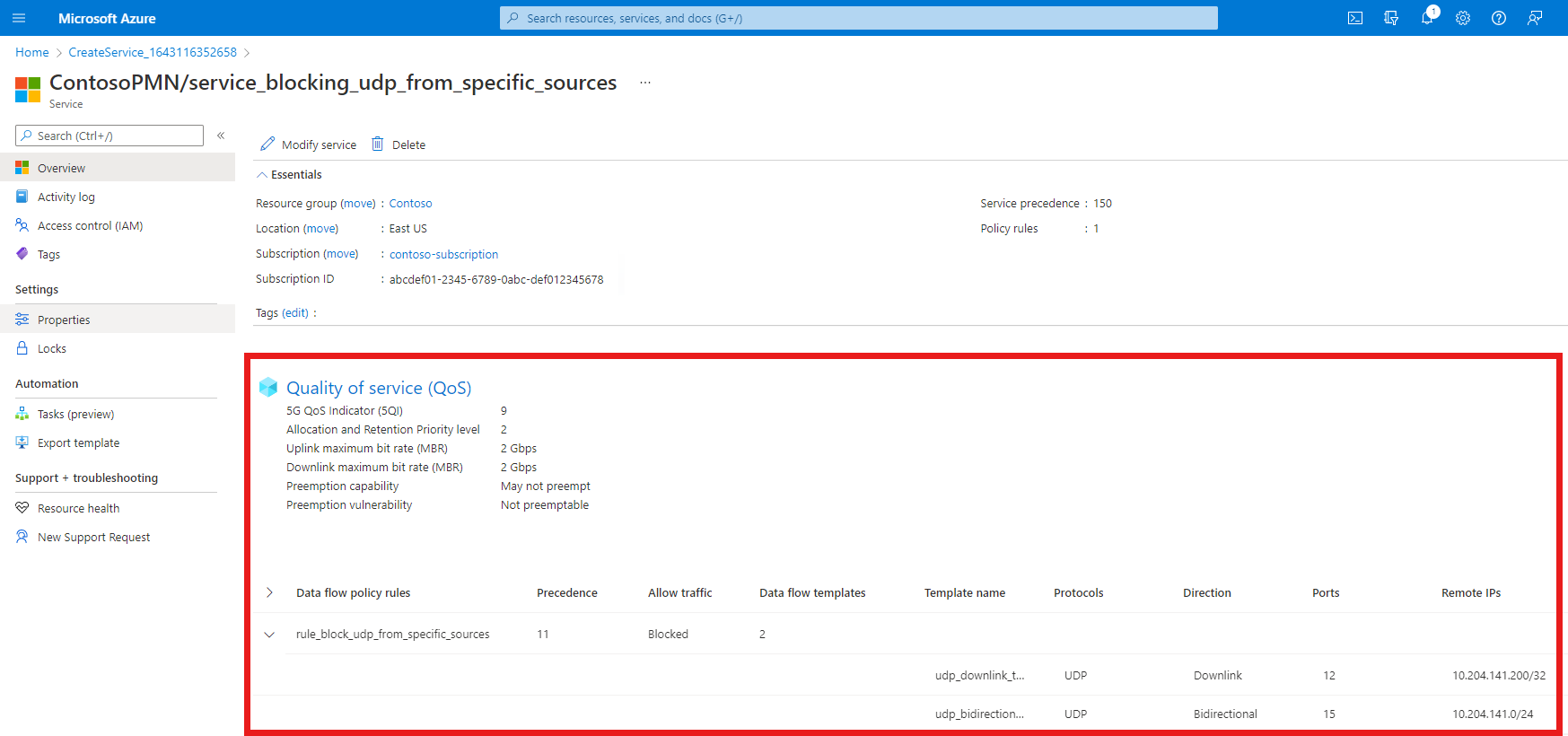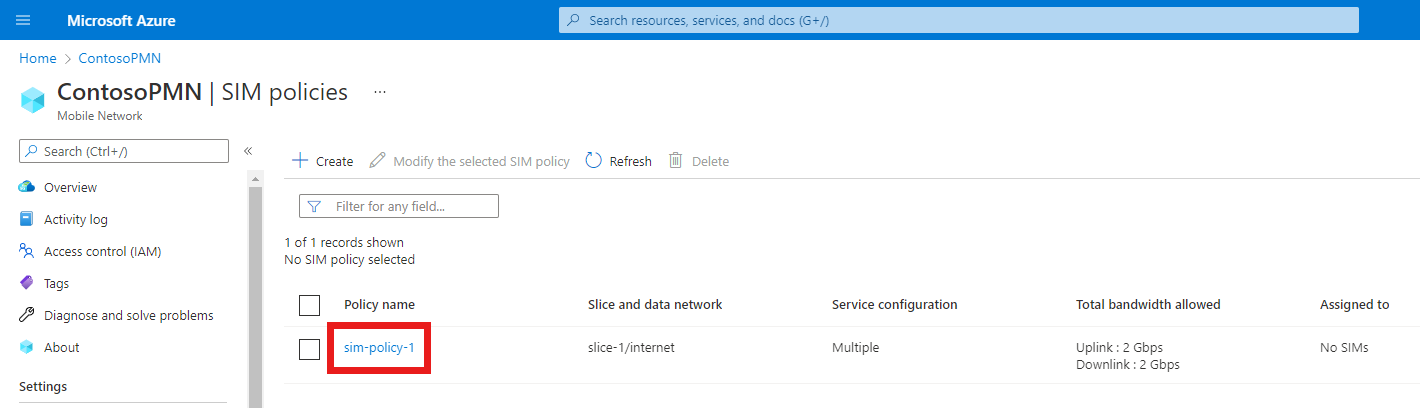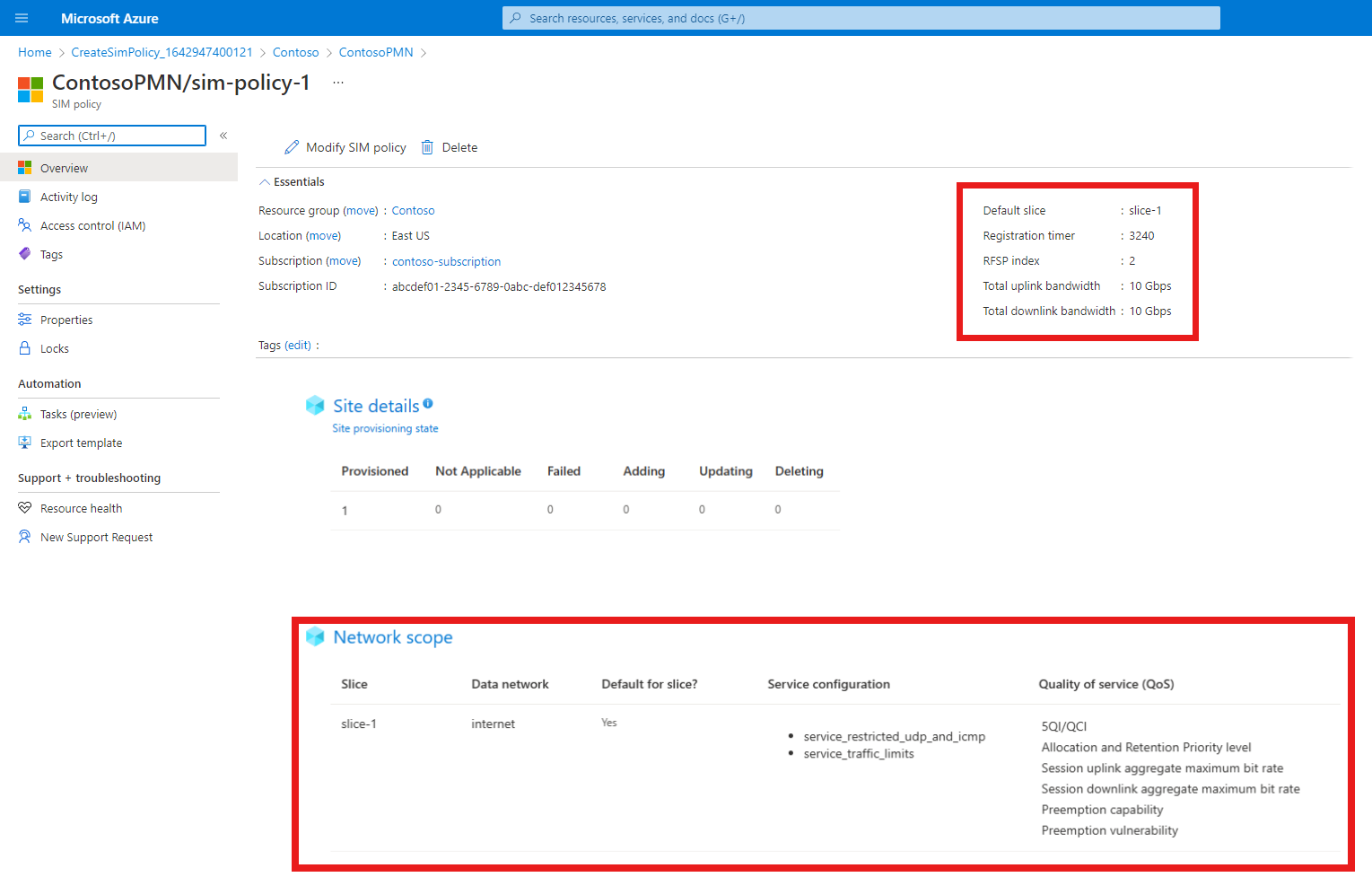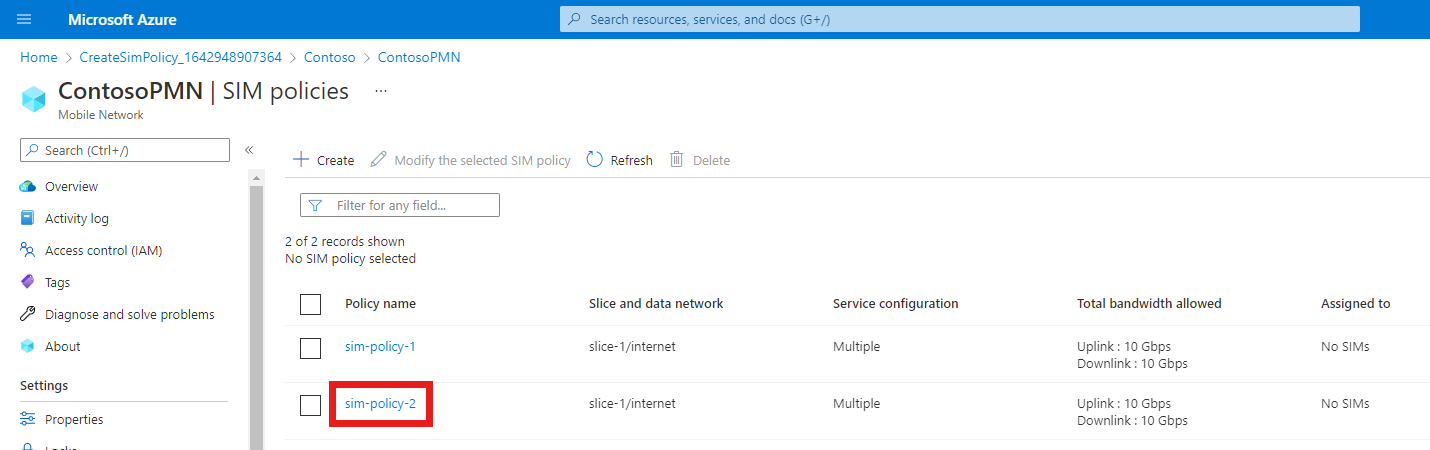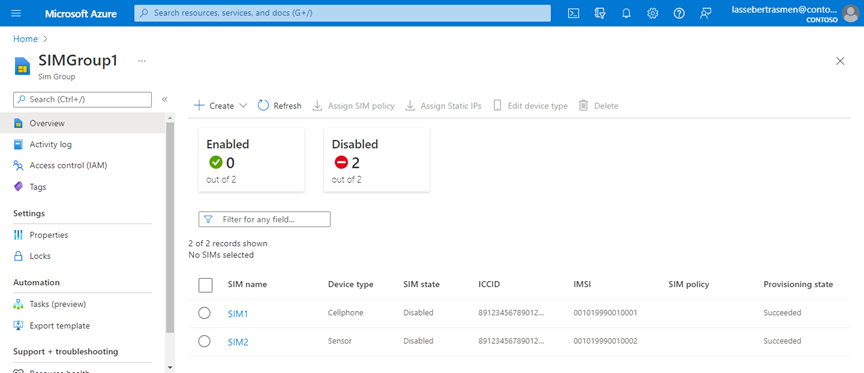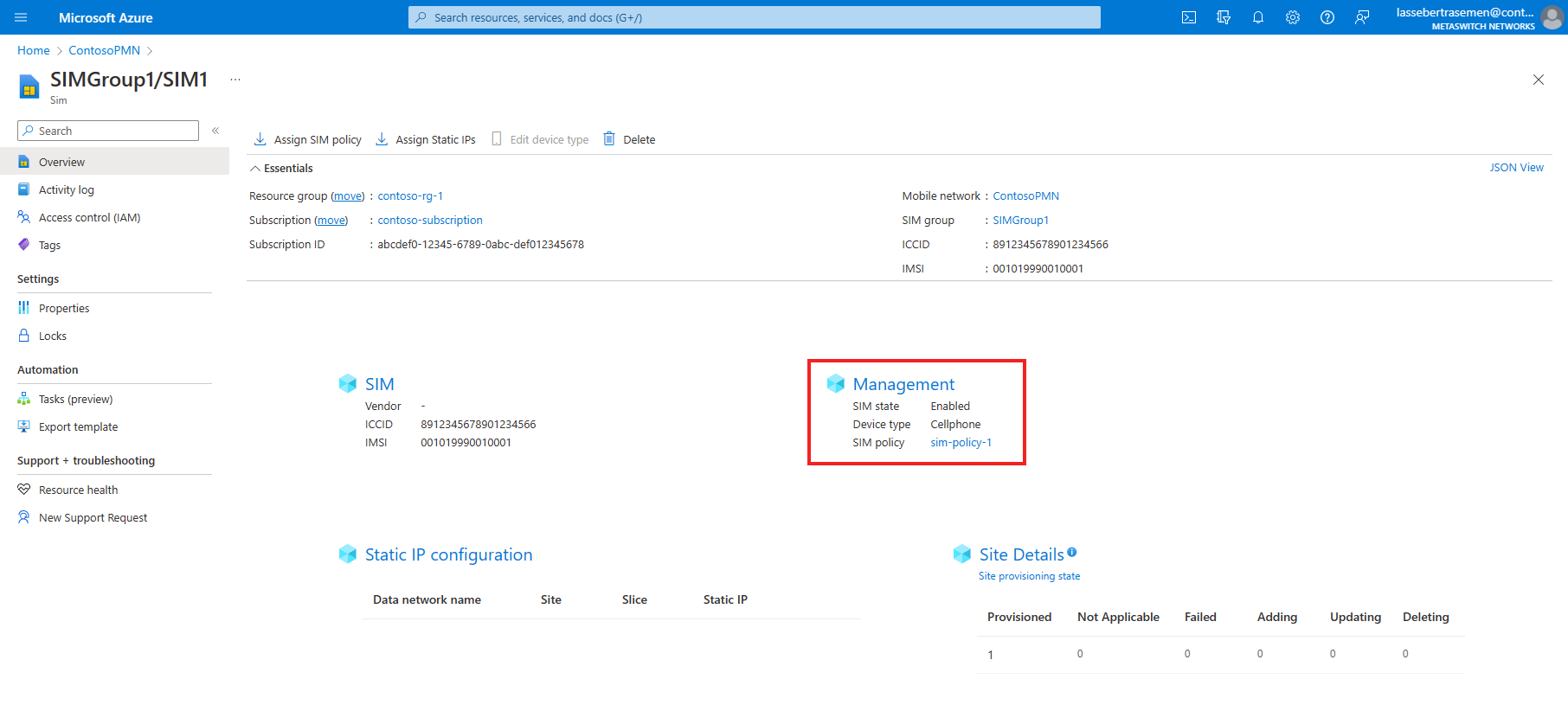Tutorial: Membuat contoh konfigurasi kontrol kebijakan yang ditetapkan untuk Azure Private 5G Core
Azure Private 5G Core menyediakan penanganan lalu lintas yang fleksibel. Anda dapat menyesuaikan bagaimana instans inti paket Anda menerapkan karakteristik kualitas layanan (QoS) ke lalu lintas untuk memenuhi kebutuhannya. Anda juga dapat memblokir atau membatasi alur tertentu. Tutorial ini membawa Anda melalui langkah-langkah pembuatan layanan dan kebijakan SIM untuk kasus penggunaan umum, lalu menyediakan SIM untuk menggunakan konfigurasi kontrol kebijakan baru.
Dalam tutorial ini, Anda akan mempelajari cara:
- Buat layanan baru yang memfilter paket berdasarkan protokolnya.
- Buat layanan baru yang memblokir lalu lintas berlabel alamat IP jarak jauh dan port tertentu.
- Buat layanan baru yang membatasi bandwidth lalu lintas pada alur yang cocok.
- Buat dua kebijakan SIM baru dan tetapkan layanan untuk mereka.
- Provisikan dua SIM baru dan tetapkan kebijakan SIM.
Prasyarat
- Baca informasi dalam Kontrol kebijakan dan biasakan diri Anda dengan konfigurasi kontrol kebijakan Azure Private 5G Core.
- Pastikan Anda dapat masuk ke portal Azure menggunakan akun dengan akses ke langganan aktif yang Anda identifikasi di Menyelesaikan tugas prasyarat untuk menyebarkan jaringan seluler privat. Akun ini harus memiliki peran Kontributor bawaan di cakupan langganan.
- Identifikasi nama sumber daya Jaringan Seluler yang sesuai dengan jaringan seluler privat Anda.
- Identifikasi nama sumber daya Ilis yang sesuai dengan iringan jaringan Anda.
- Jika Anda ingin menetapkan kebijakan ke SIM 5G, Anda dapat memilih iringan apa pun.
- Jika Anda ingin menetapkan kebijakan ke SIM 4G, Anda harus memilih iringan yang dikonfigurasi dengan nilai slice/service type (SST) 1 dan pembeda ilis kosong (SD).
Membuat layanan untuk pemfilteran protokol
Dalam langkah ini, kita akan membuat layanan yang memfilter paket berdasarkan protokolnya. Secara khusus, ini akan melakukan hal berikut:
- Blokir paket ICMP yang mengalir menjauh dari EA.
- Blokir paket UDP yang mengalir menjauh dari UD pada port 11.
- Izinkan semua lalu lintas ICMP dan UDP lainnya di kedua arah, tetapi tidak ada lalu lintas IP lainnya.
Untuk membuat layanan:
Masuk ke portal Microsoft Azure.
Cari dan pilih sumber daya Jaringan Seluler yang mewakili jaringan seluler privat Anda.
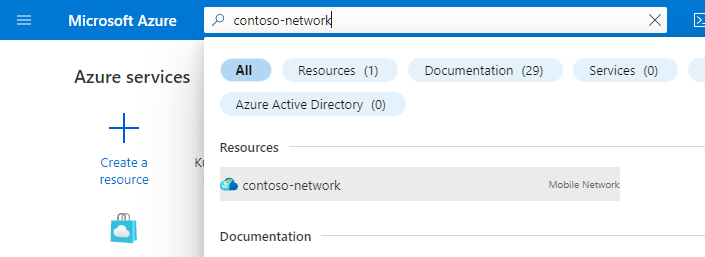
Di menu Sumber Daya , pilih Layanan.
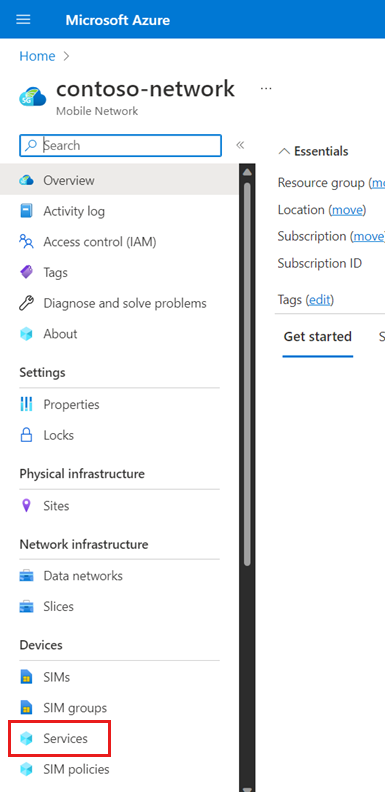
Di bilah Perintah , pilih Buat.
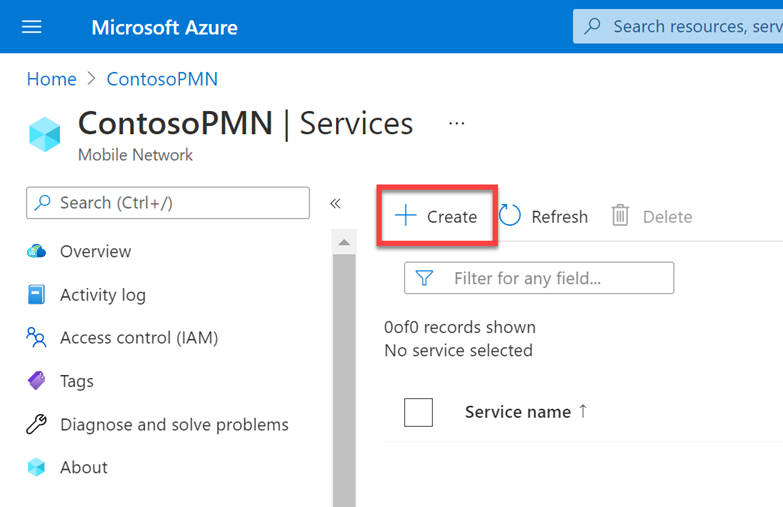
Kita sekarang akan memasukkan nilai untuk menentukan karakteristik QoS yang akan diterapkan ke aliran data layanan (SDF) yang cocok dengan layanan ini. Pada tab Dasar , isi bidang sebagai berikut.
Bidang Nilai Nama layanan service_restricted_udp_and_icmpPrioritas layanan 100Laju bit maksimum (MBR) - Uplink 2 GbpsLaju bit maksimum (MBR) - Downlink 2 GbpsTingkat Prioritas Alokasi dan Retensi 25QI/QCI 9Kemampuan preemption Pilih Mungkin tidak diduga. Kerentanan preemption Pilih Tidak dapat diduga. Di bawah Aturan kebijakan aliran data, pilih Tambahkan aturan kebijakan.
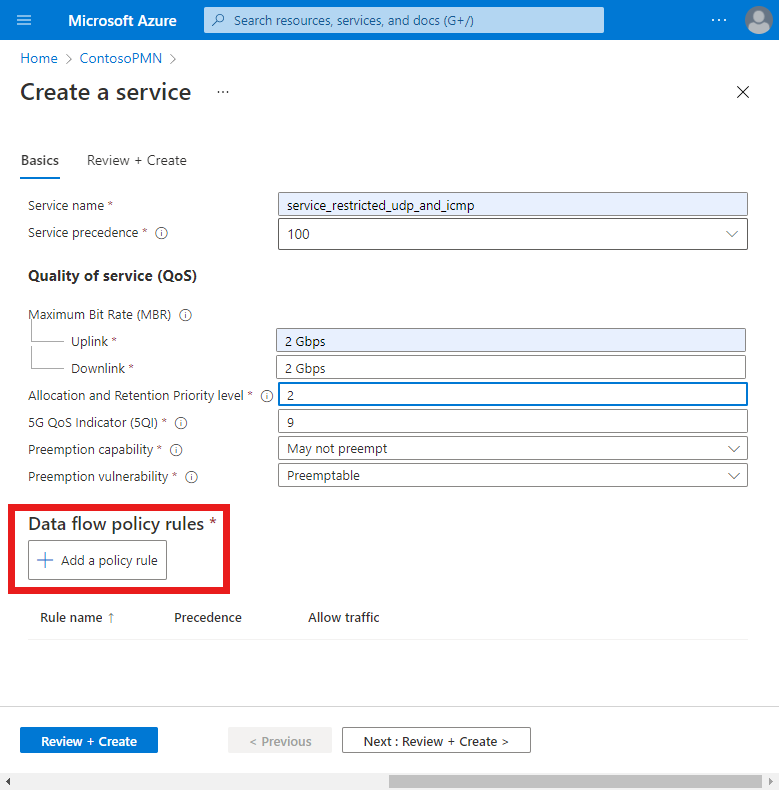
Sekarang kita akan membuat aturan kebijakan aliran data yang memblokir paket apa pun yang cocok dengan templat aliran data yang akan kita konfigurasi di langkah berikutnya. Di bawah Tambahkan aturan kebijakan di sebelah kanan, isi bidang sebagai berikut.
Bidang Nilai Nama aturan rule_block_icmp_and_udp_uplink_trafficPrioritas aturan kebijakan Pilih 10. Izinkan lalu lintas Pilih Diblokir. Kita sekarang akan membuat templat aliran data yang cocok pada paket ICMP yang mengalir menjauh dari EA, sehingga dapat diblokir oleh
rule_block_icmp_uplink_trafficaturan. Di bawah Templat aliran data, pilih Tambahkan templat aliran data. Di pop-up Tambahkan templat aliran data , isi bidang sebagai berikut.Bidang Nilai Nama templat icmp_uplink_trafficProtokol Pilih ICMP. Arah Pilih Uplink. IP Jarak Jauh anyPort Biarkan kosong. Pilih Tambahkan.
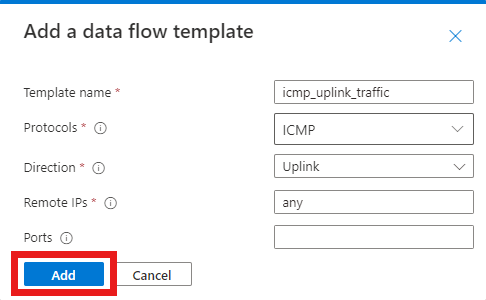
Mari kita buat templat aliran data lain untuk aturan yang sama yang cocok pada paket UDP yang mengalir jauh dari EA pada port 11.
Di bawah Templat aliran data, pilih Tambahkan templat aliran data. Di pop-up Tambahkan templat aliran data , isi bidang sebagai berikut.
Bidang Nilai Nama templat udp_uplink_traffic_port_11Protokol Pilih UDP. Arah Pilih Uplink. IP Jarak Jauh anyPort 11Pilih Tambahkan.
Kita sekarang dapat menyelesaikan aturan. Di bawah Tambahkan aturan kebijakan, pilih Tambahkan.
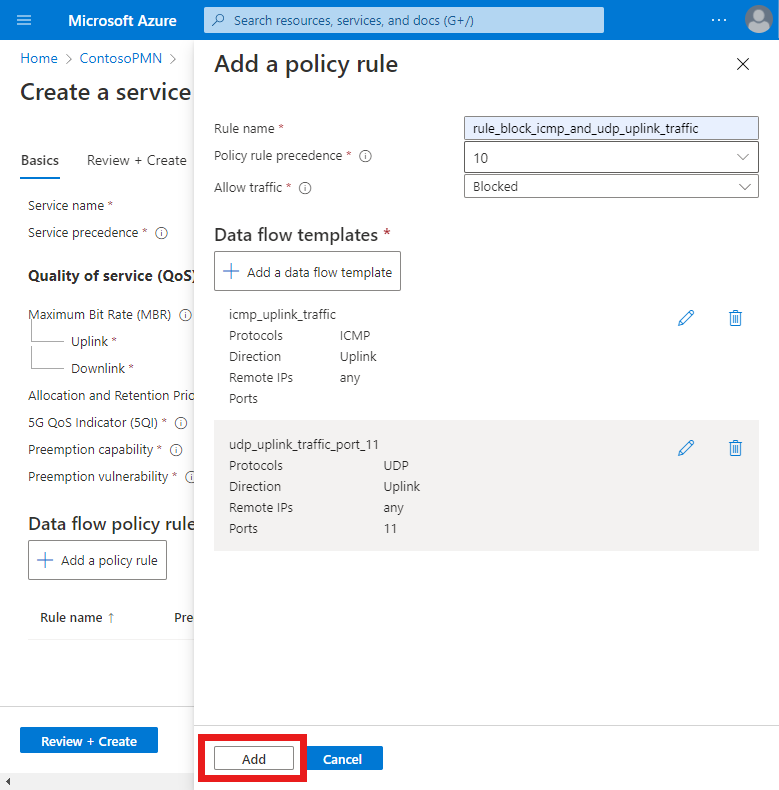
Terakhir, kita akan membuat aturan aliran kebijakan data yang memungkinkan semua lalu lintas ICMP dan UDP lainnya.
Pilih Tambahkan aturan kebijakan lalu isi bidang di bawah Tambahkan aturan kebijakan di sebelah kanan sebagai berikut.
Bidang Nilai Nama aturan rule_allow_other_icmp_and_udp_trafficPrioritas aturan kebijakan Pilih 15. Izinkan lalu lintas Pilih Diaktifkan. Kami sekarang kembali di layar Buat layanan . Kita akan membuat templat aliran data yang cocok di semua ICMP dan UDP di kedua arah.
Di bawah Aturan kebijakan aliran data, pilih Tambahkan templat aliran data. Di pop-up Tambahkan templat aliran data , isi bidang sebagai berikut.
Bidang Nilai Nama templat icmp_and_udp_trafficProtokol Pilih kotak centang UDP dan ICMP . Arah Pilih Dua Arah. IP Jarak Jauh anyPort Biarkan kosong. Pilih Tambahkan.
Kita sekarang dapat menyelesaikan aturan. Di bawah Tambahkan aturan kebijakan, pilih Tambahkan.
Kami sekarang memiliki dua aturan kebijakan aliran data yang dikonfigurasi pada layanan, yang ditampilkan di bawah judul Aturan kebijakan aliran data.
Perhatikan bahwa
rule_block_icmp_and_udp_uplink_trafficaturan memiliki nilai yang lebih rendah untuk bidang prioritas aturan Kebijakan daripadarule_allow_other_icmp_and_udp_trafficaturan (masing-masing 10 dan 15). Aturan dengan nilai yang lebih rendah diberi prioritas yang lebih tinggi. Ini memastikan bahwarule_block_icmp_and_udp_uplink_trafficaturan untuk memblokir paket diterapkan terlebih dahulu, sebelum yang lebih luasrule_allow_other_icmp_and_udp_trafficditerapkan ke semua paket yang tersisa.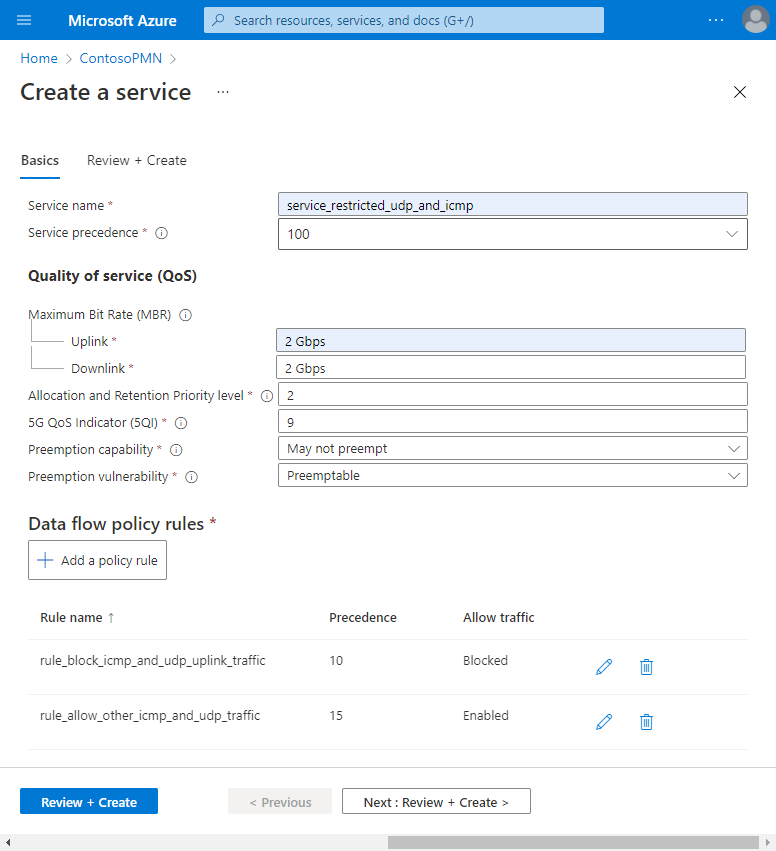
Pada tab Konfigurasi dasar , pilih Tinjau + buat.
Pilih Buat untuk membuat layanan.
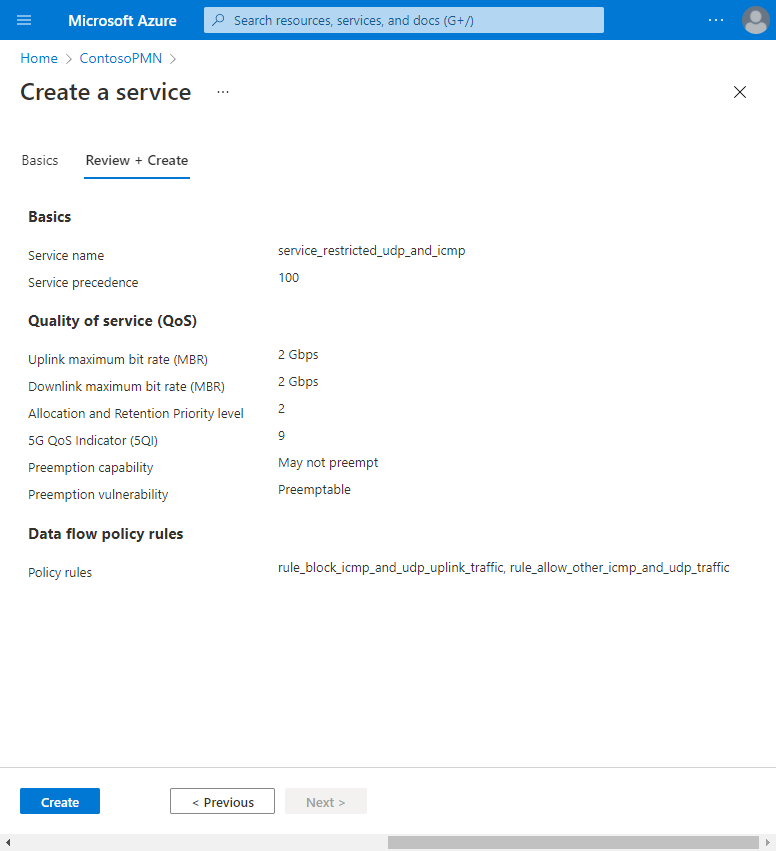
Portal Azure akan menampilkan layar konfirmasi berikut ketika layanan telah dibuat. Pilih Buka sumber daya untuk melihat sumber daya layanan baru.
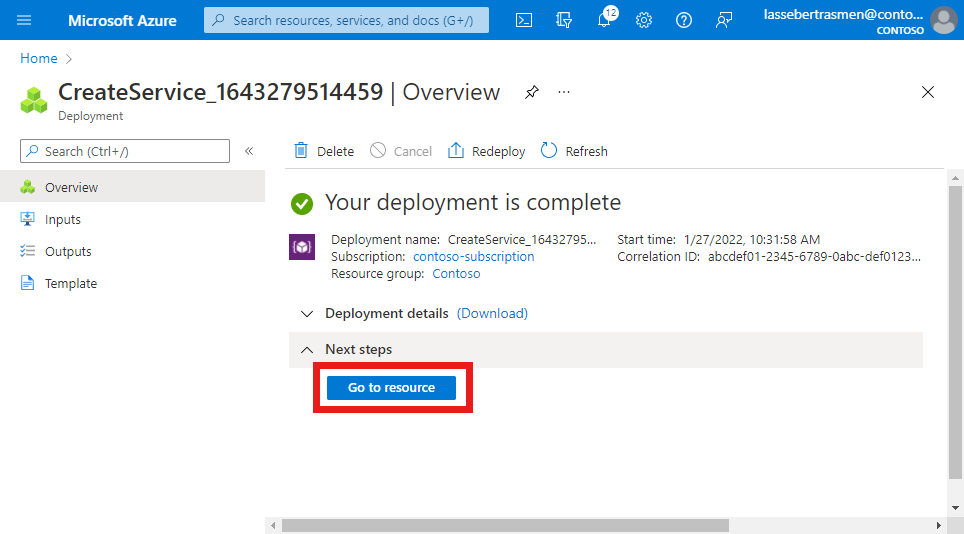
Konfirmasikan bahwa karakteristik QoS, aturan kebijakan aliran data, dan templat aliran data layanan yang tercantum di bagian bawah layar dikonfigurasi seperti yang diharapkan.
Membuat layanan untuk memblokir lalu lintas dari sumber tertentu
Dalam langkah ini, kita akan membuat layanan yang memblokir lalu lintas dari sumber tertentu. Secara khusus, ini akan melakukan hal berikut:
- Paket UDP blok berlabel alamat jarak jauh 10.204.141.200 dan port 12 mengalir menuju EA.
- Paket UDP blok berlabel alamat jarak jauh apa pun dalam rentang 10.204.141.0/24 dan port 15 mengalir di kedua arah
Untuk membuat layanan:
Cari dan pilih sumber daya Jaringan Seluler yang mewakili jaringan seluler privat Anda.
Di menu Sumber Daya , pilih Layanan.
Di bilah Perintah , pilih Buat.
Kita sekarang akan memasukkan nilai untuk menentukan karakteristik QoS yang akan diterapkan ke SDF yang cocok dengan layanan ini. Pada tab Dasar , isi bidang sebagai berikut.
Bidang Nilai Nama layanan service_blocking_udp_from_specific_sourcesPrioritas layanan 150Laju bit maksimum (MBR) - Uplink 2 GbpsLaju bit maksimum (MBR) - Downlink 2 GbpsTingkat Prioritas Alokasi dan Retensi 25QI/QCI 9Kemampuan preemption Pilih Mungkin tidak diduga. Kerentanan preemption Pilih Tidak dapat diduga. Di bawah Aturan kebijakan aliran data, pilih Tambahkan aturan kebijakan.
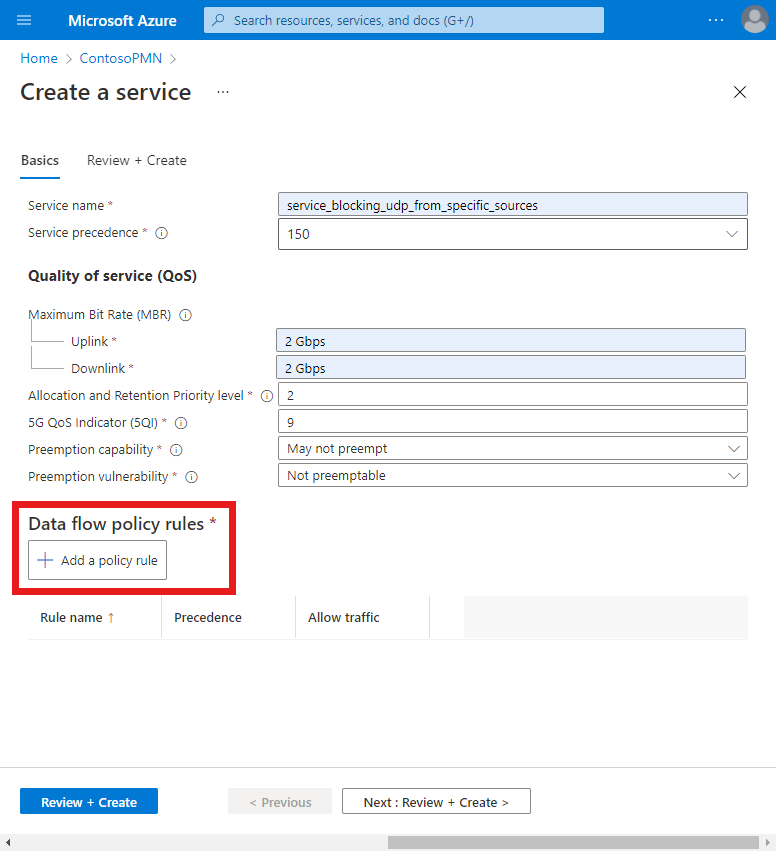
Sekarang kita akan membuat aturan kebijakan aliran data yang memblokir paket apa pun yang cocok dengan templat aliran data yang akan kita konfigurasi di langkah berikutnya. Di bawah Tambahkan aturan kebijakan di sebelah kanan, isi bidang sebagai berikut.
Bidang Nilai Nama aturan rule_block_udp_from_specific_sourcesPrioritas aturan kebijakan Pilih 11. Izinkan lalu lintas Pilih Diblokir. Selanjutnya, kita akan membuat templat aliran data yang cocok pada paket UDP yang mengalir ke UD dari 10.204.141.200 pada port 12, sehingga dapat diblokir oleh
rule_block_udp_from_specific_sourcesaturan.Di bawah Templat aliran data, pilih Tambahkan templat aliran data. Di pop-up Tambahkan templat aliran data , isi bidang sebagai berikut.
Bidang Nilai Nama templat udp_downlink_trafficProtokol Pilih UDP. Arah Pilih Downlink. IP Jarak Jauh 10.204.141.200/32Port 12Pilih Tambahkan.
Terakhir, kita akan membuat templat aliran data lain untuk aturan yang sama yang cocok pada paket UDP yang mengalir ke kedua arah yang diberi label dengan alamat jarak jauh apa pun dalam rentang 10.204.141.0/24 dan port 15.
Di bawah Templat aliran data, pilih Tambahkan templat aliran data. Di pop-up Tambahkan templat aliran data , isi bidang sebagai berikut.
Bidang Nilai Nama templat udp_bidirectional_trafficProtokol Pilih UDP. Arah Pilih Dua Arah. IP Jarak Jauh 10.204.141.0/24Port 15Pilih Tambahkan.
Kita sekarang dapat menyelesaikan aturan. Di bawah Tambahkan aturan kebijakan, pilih Tambahkan.
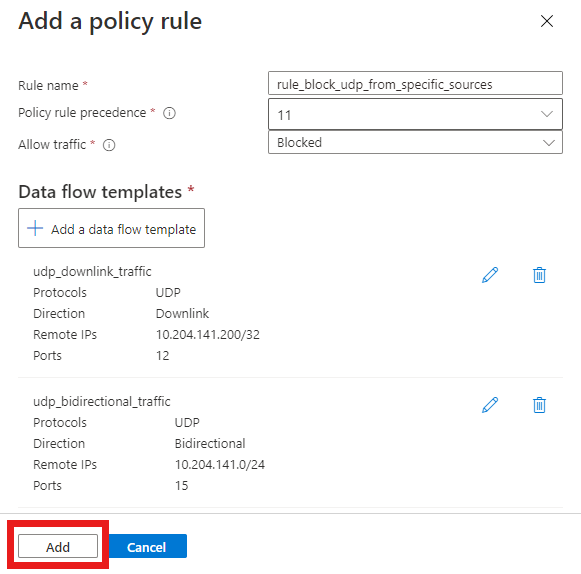
Tangkapan layar portal Azure. Ini menunjukkan layar Tambahkan aturan kebijakan dengan semua bidang yang diisi dengan benar agar aturan memblokir lalu lintas UDP tertentu. Ini termasuk dua templat aliran data yang dikonfigurasi. Kecocokan pertama pada paket UDP mengalir menuju UD dari 10.204.141.200 pada port 12. Kedua cocok pada paket UDP yang mengalir ke kedua arah yang diberi label dengan alamat jarak jauh apa pun dalam rentang 10.204.141.0/24 dan port 15. Tombol Tambah disorot.
Kami sekarang memiliki aturan kebijakan aliran data tunggal pada layanan untuk memblokir lalu lintas UDP. Ini ditampilkan di bawah judul Aturan kebijakan aliran data .
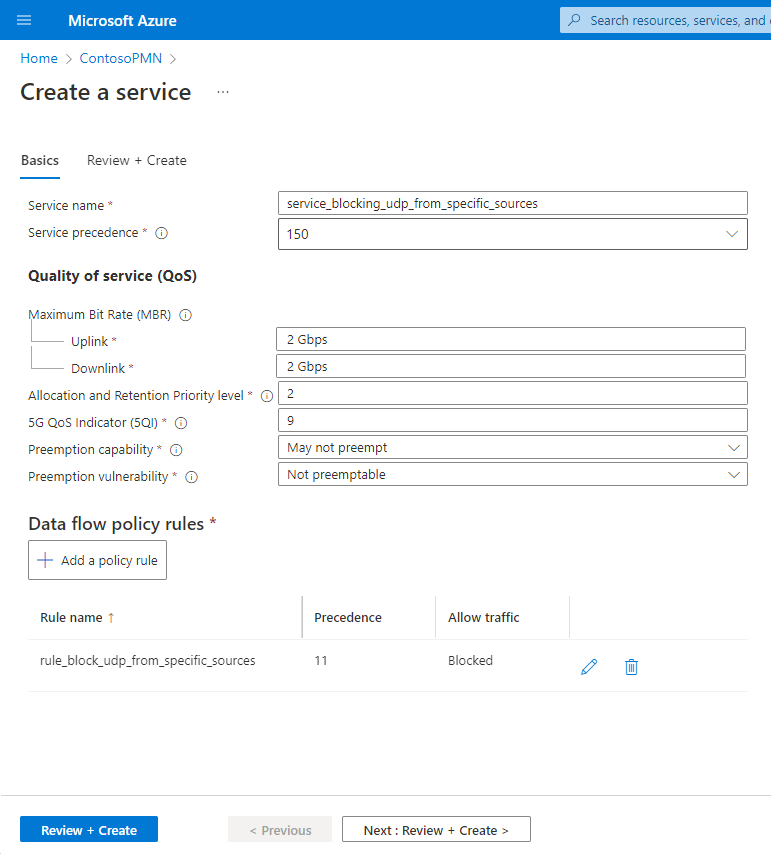
Pada tab Konfigurasi dasar , pilih Tinjau + buat.
Pilih Buat untuk membuat layanan.
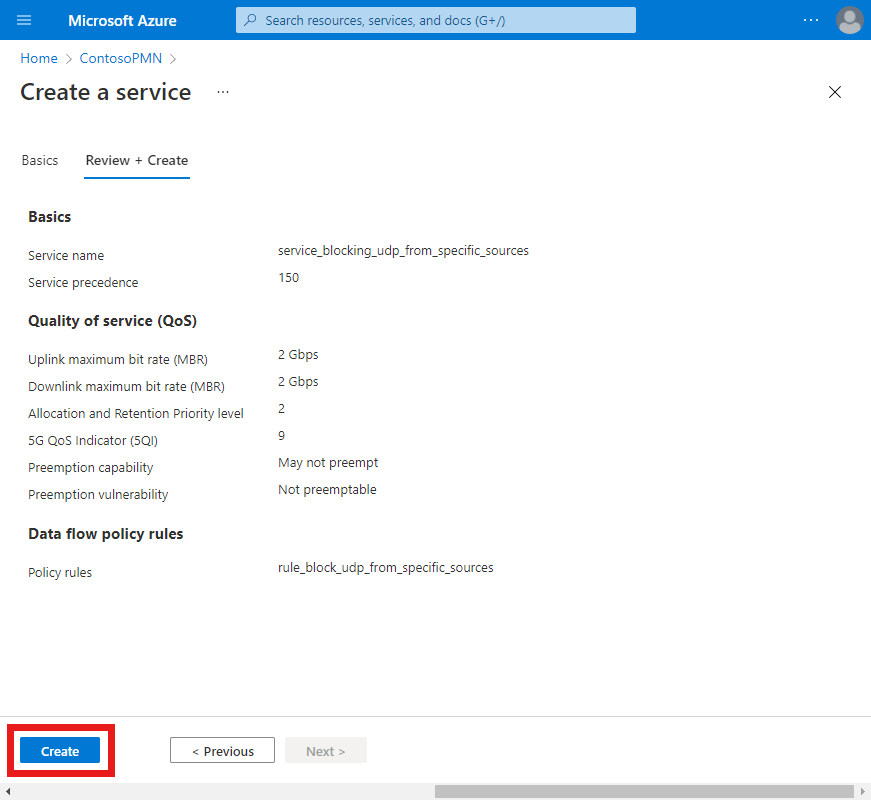
Portal Azure akan menampilkan layar konfirmasi berikut ketika layanan telah dibuat. Pilih Buka sumber daya untuk melihat sumber daya layanan baru.
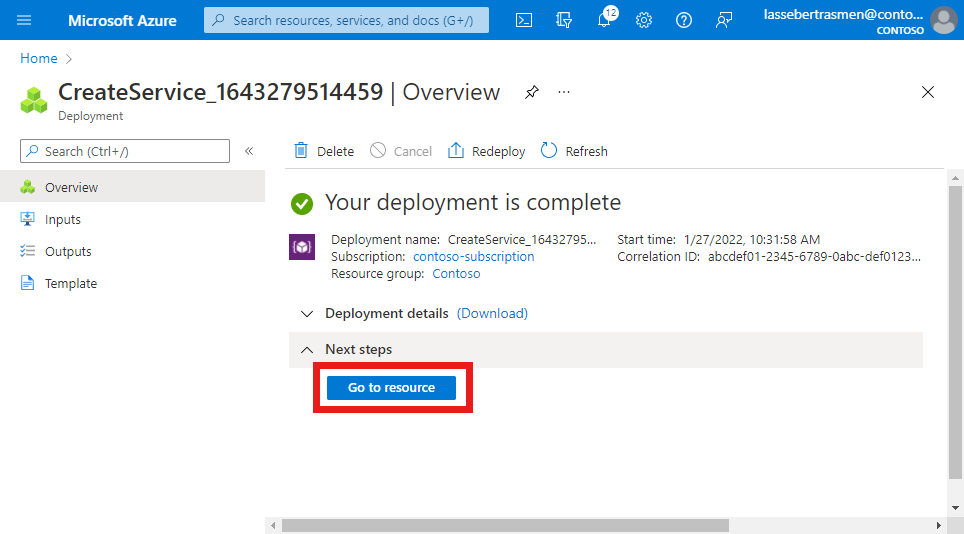
Konfirmasikan bahwa aturan kebijakan aliran data dan templat aliran data layanan yang tercantum di bagian bawah layar dikonfigurasi seperti yang diharapkan.
Membuat layanan untuk membatasi lalu lintas
Dalam langkah ini, kita akan membuat layanan yang membatasi bandwidth lalu lintas pada alur yang cocok. Secara khusus, ini akan melakukan hal berikut:
- Batasi laju bit maksimum (MBR) untuk paket yang mengalir menjauh dari UD hingga 10 Mbps.
- Batasi laju bit maksimum (MBR) untuk paket yang mengalir ke UD hingga 15 Mbps.
Untuk membuat layanan:
Cari dan pilih sumber daya Jaringan Seluler yang mewakili jaringan seluler privat Anda.
Di menu Sumber Daya , pilih Layanan.
Di bilah Perintah , pilih Buat.
Kita sekarang akan memasukkan nilai untuk menentukan karakteristik QoS yang akan diterapkan ke SDF yang cocok dengan layanan ini. Kami akan menggunakan bidang Laju bit maksimum (MBR) - Uplink dan Laju bit maksimum (MBR) - Downlink untuk mengatur batas bandwidth kami. Pada tab Dasar , isi bidang sebagai berikut.
Bidang Nilai Nama layanan service_traffic_limitsPrioritas layanan 250Laju bit maksimum (MBR) - Uplink 10 MbpsLaju bit maksimum (MBR) - Downlink 15 MbpsTingkat Prioritas Alokasi dan Retensi 25QI/QCI 9Kemampuan preemption Pilih Mungkin tidak diduga. Kerentanan preemption Pilih Preemptible. Di bawah Aturan kebijakan aliran data, pilih Tambahkan aturan kebijakan.
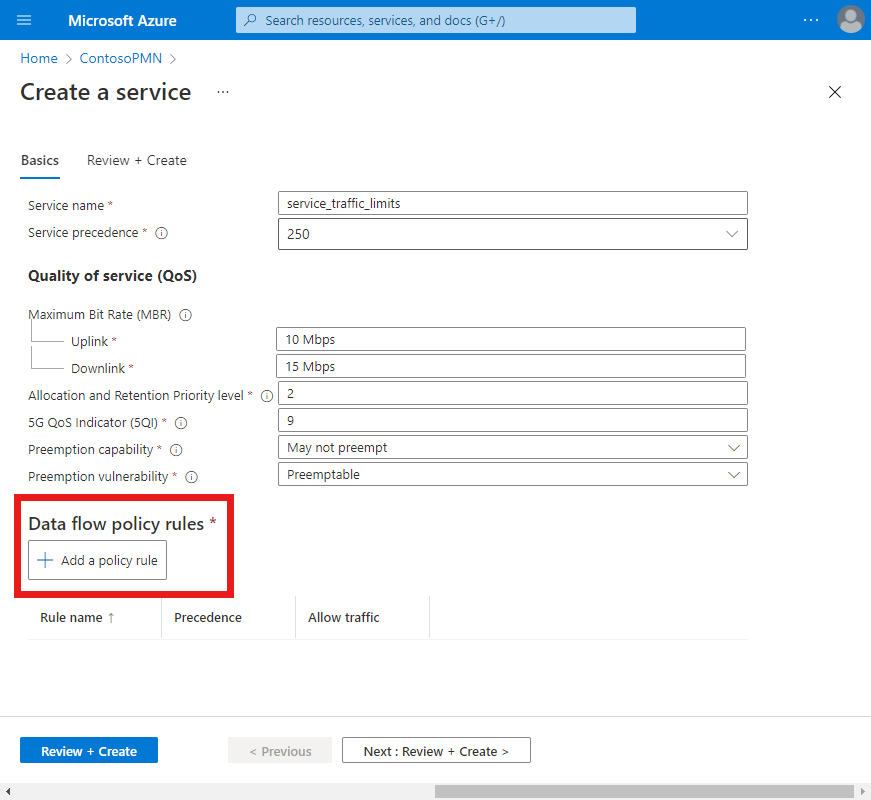
Di bawah Tambahkan aturan kebijakan di sebelah kanan, isi bidang sebagai berikut.
Bidang Nilai Nama aturan rule_bidirectional_limitsPrioritas aturan kebijakan Pilih 22. Izinkan lalu lintas Pilih Diaktifkan. Kita sekarang akan membuat templat aliran data yang cocok pada semua lalu lintas IP di kedua arah.
Pilih Tambahkan templat aliran data. Di pop-up Tambahkan templat aliran data , isi bidang sebagai berikut.
Bidang Nilai Nama templat ip_trafficProtokol Pilih Semua. Arah Pilih Dua Arah. IP Jarak Jauh anyPort Biarkan kosong Pilih Tambahkan.
Kita sekarang dapat menyelesaikan aturan. Di bawah Tambahkan aturan kebijakan, pilih Tambahkan.
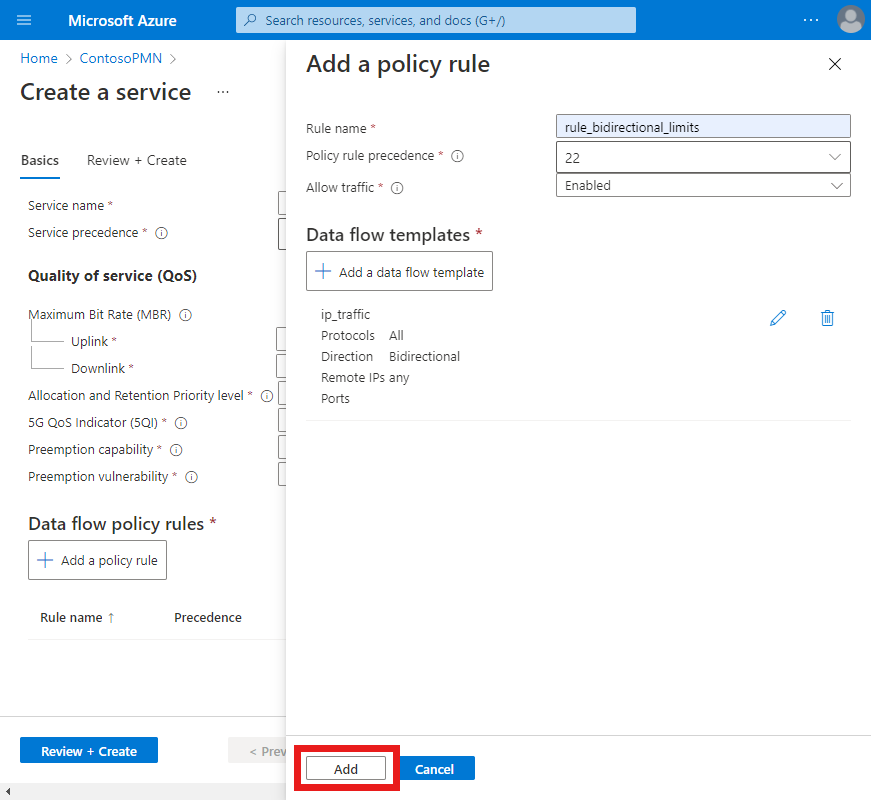
Kami sekarang memiliki satu aturan kebijakan aliran data yang dikonfigurasi pada layanan.
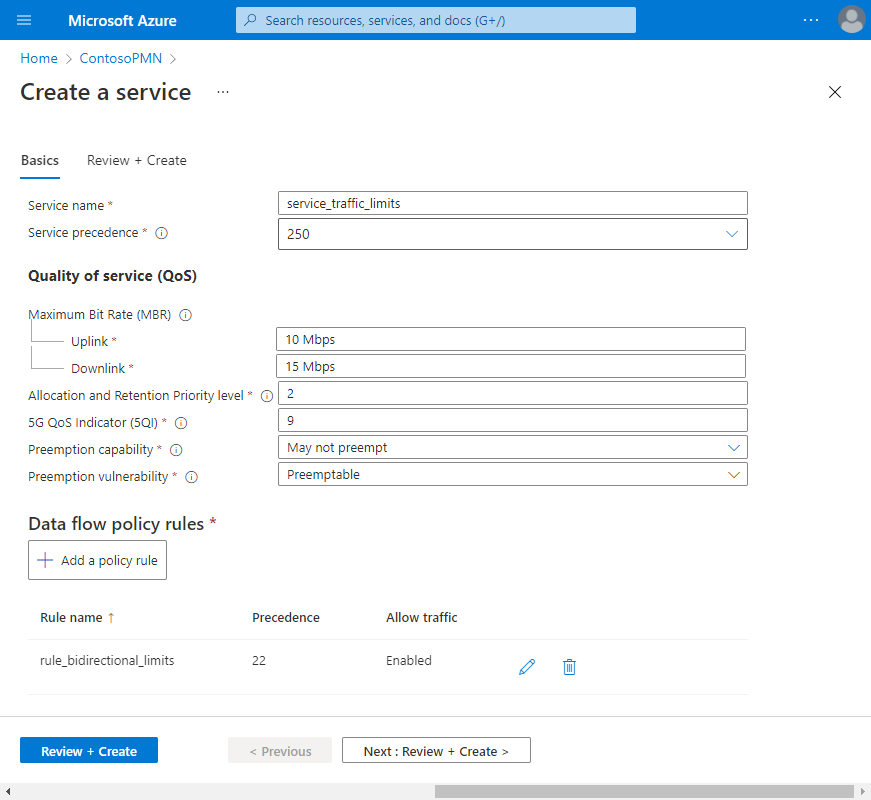
Pada tab Konfigurasi dasar , pilih Tinjau + buat.
Pilih Buat untuk membuat layanan.
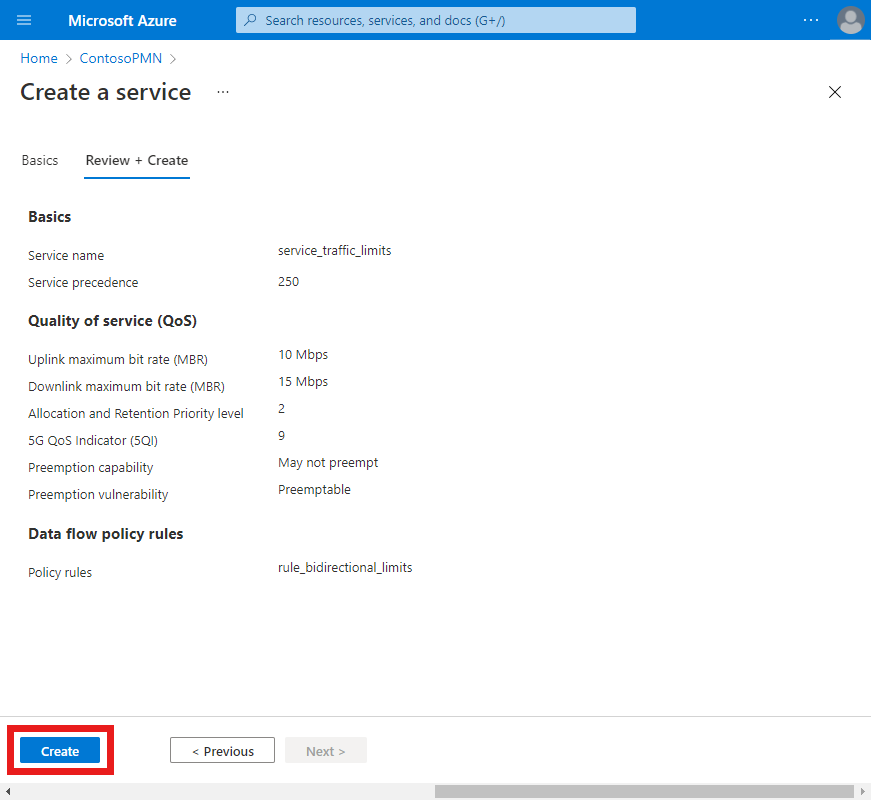
Portal Azure akan menampilkan layar konfirmasi berikut ketika layanan telah dibuat. Pilih Buka sumber daya untuk melihat sumber daya layanan baru.
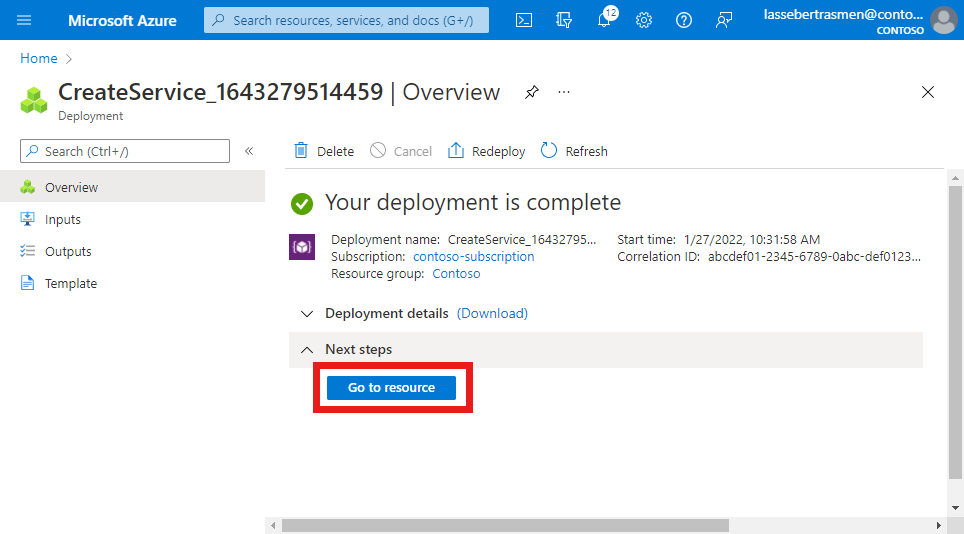
Konfirmasikan bahwa aturan kebijakan aliran data dan templat aliran data layanan yang tercantum di bagian bawah layar dikonfigurasi seperti yang diharapkan.
Mengonfigurasi kebijakan SIM
Dalam langkah ini, kita akan membuat dua kebijakan SIM. Kebijakan SIM pertama akan menggunakan layanan yang kami buat di Membuat layanan untuk pemfilteran protokol, dan yang kedua akan menggunakan layanan yang kami buat di Membuat layanan untuk memblokir lalu lintas dari sumber tertentu. Kedua kebijakan SIM akan menggunakan layanan ketiga yang kami buat di Membuat layanan untuk membatasi lalu lintas.
Catatan
Karena setiap kebijakan SIM akan memiliki beberapa layanan, akan ada paket yang cocok dengan lebih dari satu aturan di seluruh layanan ini. Misalnya, paket ICMP downlink akan cocok dengan aturan berikut:
- Aturan
rule_allow_other_icmp_and_udp_trafficpadaservice_restricted_udp_and_icmplayanan. - Aturan
rule_bidirectional_limitspadaservice_traffic_limitslayanan.
Dalam hal ini, instans inti paket akan memprioritaskan layanan dengan nilai terendah untuk bidang Prioritas layanan . Kemudian akan menerapkan karakteristik QoS dari layanan ini ke paket. Dalam contoh di atas, service_restricted_udp_and_icmp layanan memiliki nilai yang lebih rendah (100) daripada service_traffic_limits layanan (250). Oleh karena itu, instans inti paket akan menerapkan karakteristik QoS yang service_restricted_udp_and_icmp diberikan pada layanan untuk menurunkan tautan paket ICMP.
Mari kita buat kebijakan SIM.
Cari dan pilih sumber daya Jaringan Seluler yang mewakili jaringan seluler privat Anda.
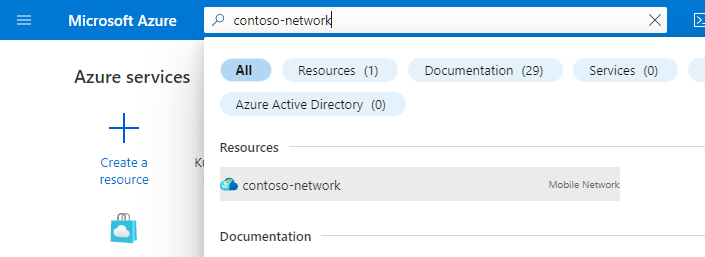
Di menu Sumber Daya , pilih Kebijakan SIM.
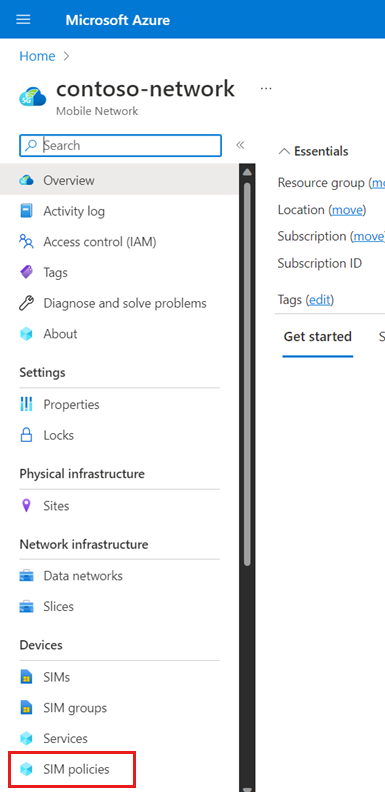
Di bilah Perintah , pilih Buat.
Di bawah Buat kebijakan SIM, isi bidang sebagai berikut.
Bidang Nilai Nama kebijakan sim-policy-1Total bandwidth yang diizinkan - Uplink 10 GbpsTotal bandwidth yang diizinkan - Downlink 10 GbpsIlis default Pilih nama ilis jaringan Anda. Timer pendaftaran 3240Indeks RFSP 2Pilih Tambahkan cakupan jaringan.
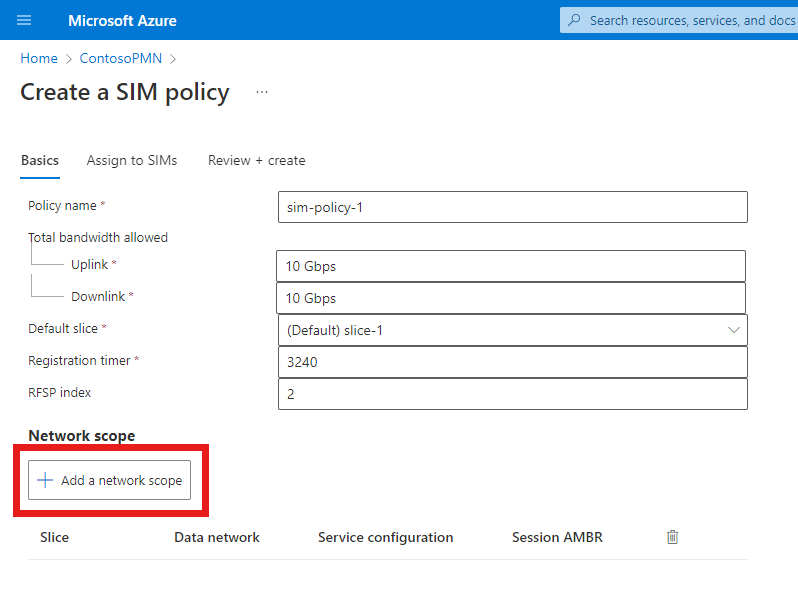
Di bawah Tambahkan cakupan jaringan, isi bidang sebagai berikut.
Bidang Nilai Irisan Pilih ilis Default . Jaringan data Pilih jaringan data apa pun yang terhubung dengan jaringan seluler privat Anda. Konfigurasi layanan Pilih service_restricted_udp_and_icmp dan service_traffic_limits. Laju bit maksimum agregat sesi - Uplink 2 GbpsLaju bit maksimum agregat sesi - Downlink 2 Gbps5QI/QCI 9Tingkat Prioritas Alokasi dan Retensi 9Kemampuan preemption Pilih Mungkin tidak diduga. Kerentanan preemption Pilih Preemptible. Jenis sesi default Pilih IPv4. Pilih Tambahkan.
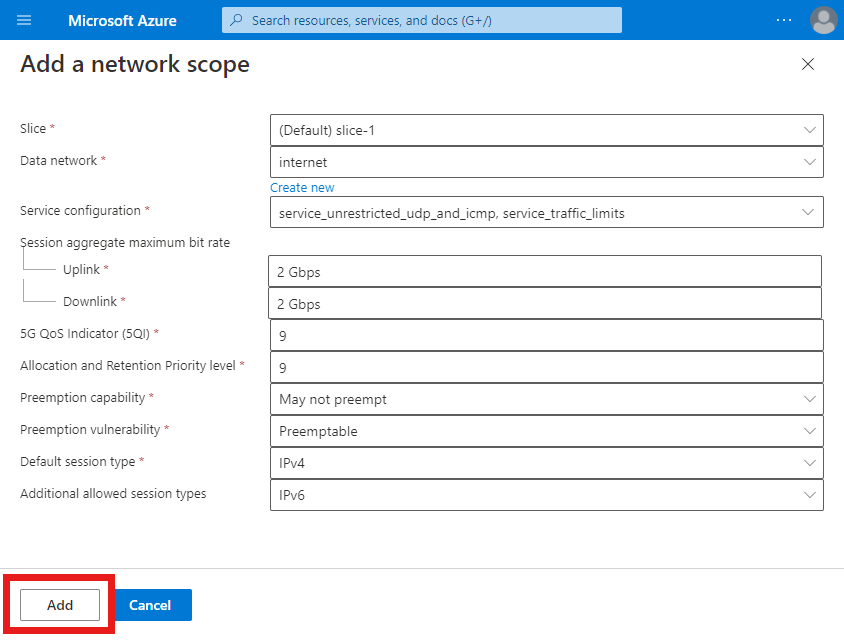
Pada tab Konfigurasi dasar , pilih Tinjau + buat.
Pada tab Tinjau + buat , pilih Tinjau + buat.
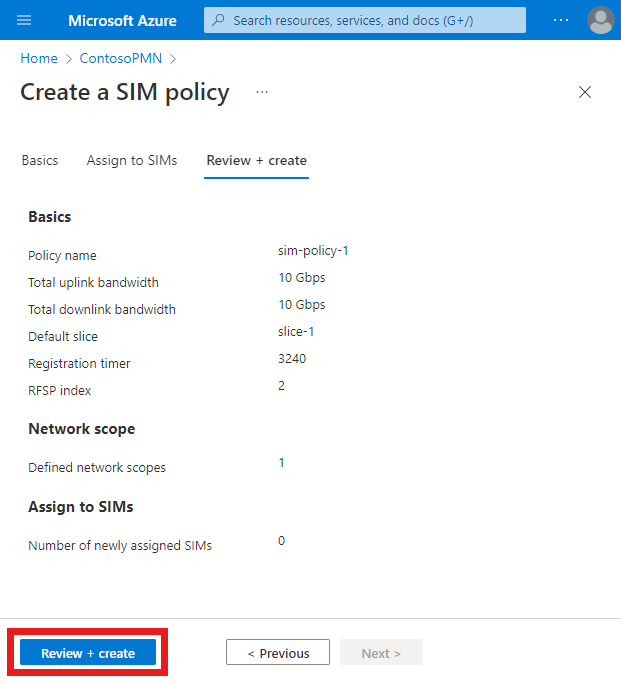
Portal Azure akan menampilkan layar konfirmasi berikut ketika kebijakan SIM telah dibuat.
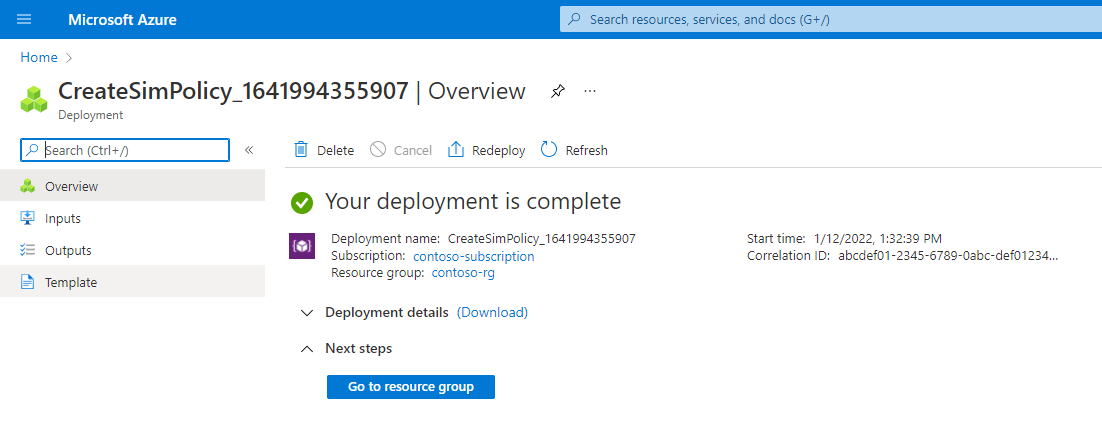
Pilih Masuk ke grup sumber daya.
Di Grup sumber daya yang muncul, pilih sumber daya Jaringan Seluler yang mewakili jaringan seluler privat Anda.
Di menu Sumber Daya , pilih Kebijakan SIM.
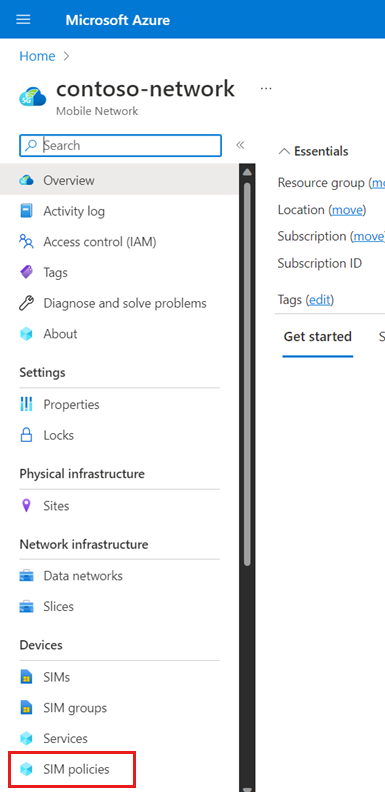
Pilih sim-policy-1.
Periksa apakah konfigurasi untuk kebijakan SIM seperti yang diharapkan.
- Pengaturan tingkat atas untuk kebijakan SIM ditampilkan di bawah judul Esensial .
- Konfigurasi cakupan jaringan ditampilkan di bawah judul Cakupan jaringan termasuk layanan yang dikonfigurasi di bawah Konfigurasi layanan dan kualitas konfigurasi layanan di bawah Kualitas Layanan (QoS).
Kita sekarang akan membuat kebijakan SIM lainnya. Cari dan pilih sumber daya Jaringan Seluler yang mewakili jaringan seluler privat yang ingin Anda konfigurasikan layanannya.
Di menu Sumber Daya , pilih Kebijakan SIM.
Di bilah Perintah , pilih Buat.
Di bawah Buat kebijakan SIM di sebelah kanan, isi bidang sebagai berikut.
Bidang Nilai Nama kebijakan sim-policy-2Total bandwidth yang diizinkan - Uplink 10 GbpsTotal bandwidth yang diizinkan - Downlink 10 GbpsIlis default Pilih nama ilis jaringan Anda. Timer pendaftaran 3240Indeks RFSP 2Pilih Tambahkan cakupan jaringan.
Pada bilah Tambahkan cakupan jaringan , isi bidang sebagai berikut.
Bidang Nilai Irisan Pilih ilis Default . Jaringan data Pilih jaringan data apa pun yang terhubung dengan jaringan seluler privat Anda. Konfigurasi layanan Pilih service_blocking_udp_from_specific_sources dan service_traffic_limits. Laju bit maksimum agregat sesi - Uplink 2 GbpsLaju bit maksimum agregat sesi - Downlink 2 Gbps5QI/QCI 9Tingkat Prioritas Alokasi dan Retensi 9Kemampuan preemption Pilih Mungkin tidak diduga. Kerentanan preemption Pilih Preemptible. Jenis sesi default Pilih IPv4. Pilih Tambahkan.
Pada tab Konfigurasi dasar , pilih Tinjau + buat.
Pada tab Tinjau + buat konfigurasi, pilih Tinjau + buat.
Portal Azure akan menampilkan layar konfirmasi berikut ketika kebijakan SIM telah dibuat.
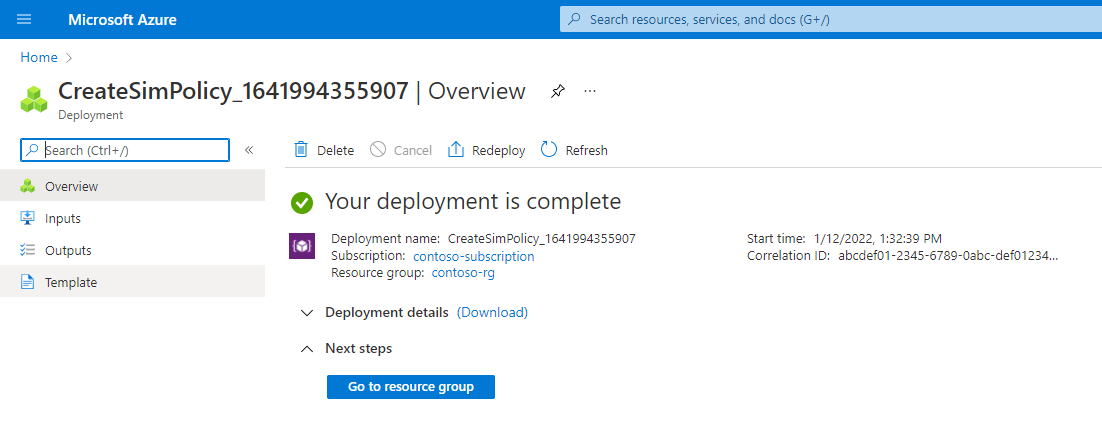
Pilih Masuk ke grup sumber daya.
Di Grup sumber daya yang muncul, pilih sumber daya Jaringan Seluler yang mewakili jaringan seluler privat Anda.
Di menu Sumber Daya , pilih Kebijakan SIM.
Pilih sim-policy-2.
Periksa apakah konfigurasi untuk kebijakan SIM seperti yang diharapkan.
- Pengaturan tingkat atas untuk kebijakan SIM ditampilkan di bawah judul Esensial .
- Konfigurasi cakupan jaringan ditampilkan di bawah judul Cakupan jaringan termasuk layanan yang dikonfigurasi di bawah Konfigurasi layanan dan kualitas konfigurasi layanan di bawah Kualitas Layanan (QoS).
Memprovisikan SIM
Dalam langkah ini, kami akan menyediakan dua SIM dan menetapkan kebijakan SIM untuk masing-masing SIM. Ini akan memungkinkan SIM untuk terhubung ke jaringan seluler privat dan menerima kebijakan QoS yang benar.
Simpan konten berikut sebagai file JSON dan catat jalur file.
[ { "simName": "SIM1", "integratedCircuitCardIdentifier": "8912345678901234566", "internationalMobileSubscriberIdentity": "001019990010001", "authenticationKey": "00112233445566778899AABBCCDDEEFF", "operatorKeyCode": "63bfa50ee6523365ff14c1f45f88737d", "deviceType": "Cellphone" }, { "simName": "SIM2", "integratedCircuitCardIdentifier": "8922345678901234567", "internationalMobileSubscriberIdentity": "001019990010002", "authenticationKey": "11112233445566778899AABBCCDDEEFF", "operatorKeyCode": "63bfa50ee6523365ff14c1f45f88738d", "deviceType": "Sensor" } ]Cari dan pilih sumber daya Jaringan Seluler yang mewakili jaringan seluler privat Anda.
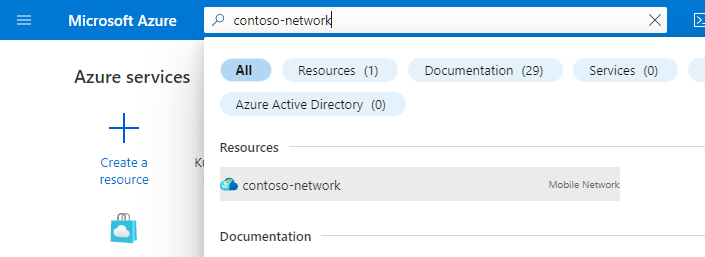
Pilih Kelola SIM.
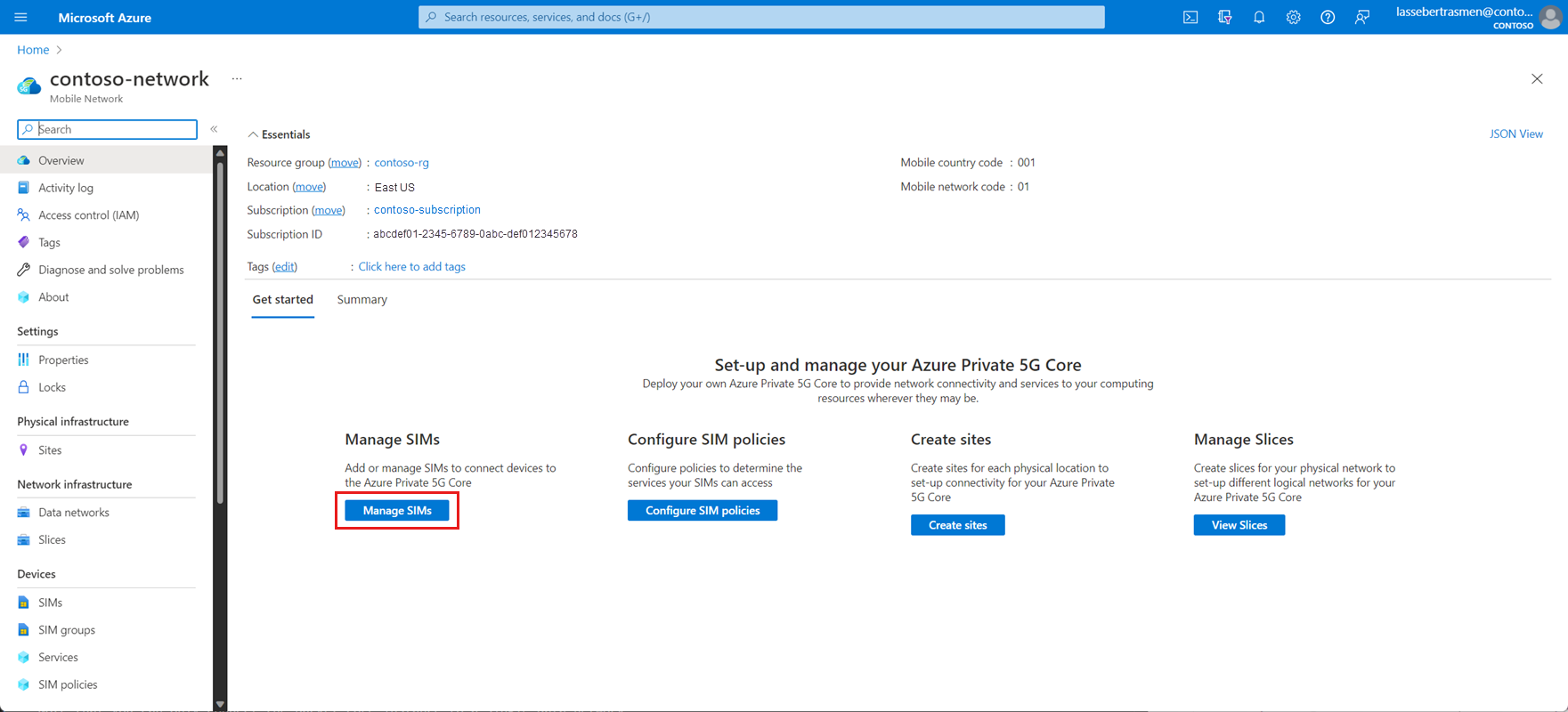
Pilih Buat lalu Unggah JSON dari file.
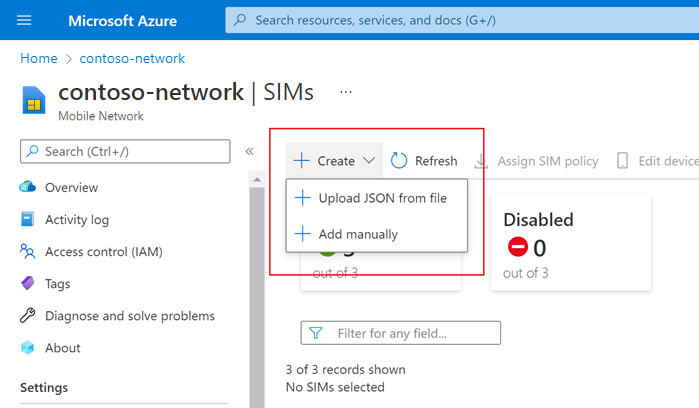
Pilih Teks biasa sebagai jenis file.
Pilih Telusuri lalu pilih file JSON yang Anda buat di awal langkah ini.
Di bawah Nama grup SIM, pilih Buat baru lalu masukkan SIMGroup1 ke bidang yang muncul.
Pilih Tambahkan.
Portal Azure sekarang akan mulai menyebarkan grup SIM dan SIM. Setelah penyebaran selesai, pilih Buka grup sumber daya.
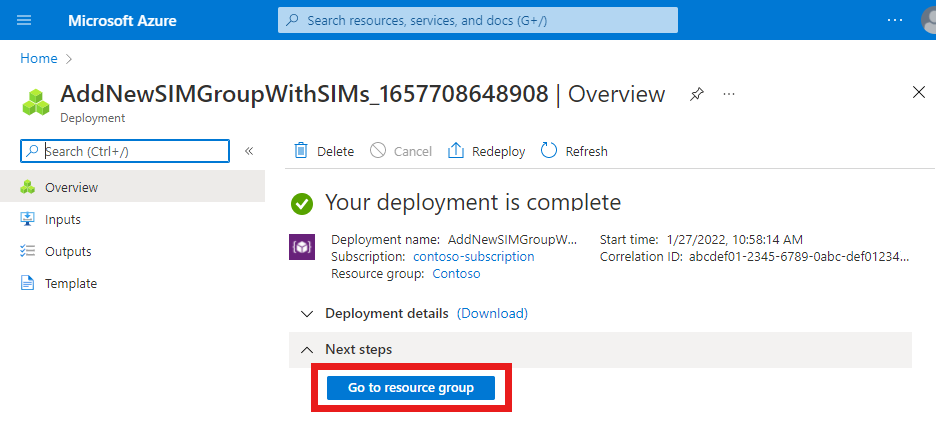
Di Grup sumber daya yang muncul, pilih sumber daya SIMGroup1 yang baru saja Anda buat. Anda kemudian akan melihat SIM baru Anda di grup SIM.
Pilih kotak centang di samping SIM1.
Di bilah Perintah , pilih Tetapkan kebijakan SIM.
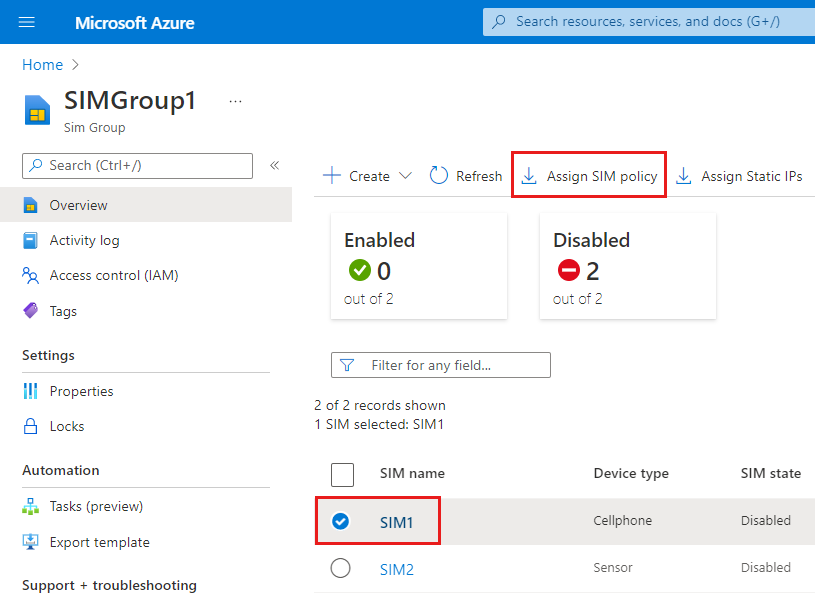
Di bawah Tetapkan kebijakan SIM di sebelah kanan, atur bidang kebijakan SIM ke sim-policy-1.
Pilih Tetapkan kebijakan SIM.
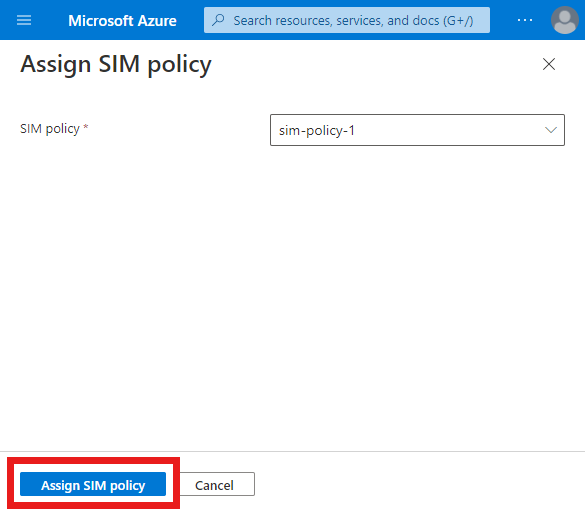
Setelah penyebarannya selesai, pilih Buka Sumber daya.
Periksa bidang kebijakan SIM di bagian Manajemen untuk mengonfirmasi sim-policy-1 telah berhasil ditetapkan.
Di bidang Grup SIM di bawah Esensial, pilih SIMGroup1 untuk kembali ke grup SIM.
Pilih kotak centang di samping SIM2.
Di bilah Perintah , pilih Tetapkan kebijakan SIM.
Di bawah Tetapkan kebijakan SIM di sebelah kanan, atur bidang kebijakan SIM ke sim-policy-2.
Pilih tombol Tetapkan kebijakan SIM .
Setelah penyebarannya selesai, pilih Buka Sumber daya.
Periksa bidang kebijakan SIM di bagian Manajemen untuk mengonfirmasi sim-policy-2 telah berhasil ditetapkan.
Anda sekarang telah menyediakan dua SIM dan menetapkan masing-masing dari mereka kebijakan SIM yang berbeda. Masing-masing kebijakan SIM ini menyediakan akses ke serangkaian layanan yang berbeda.
Membersihkan sumber daya
Anda sekarang dapat menghapus setiap sumber daya yang telah kami buat selama tutorial ini.
- Cari dan pilih sumber daya Jaringan Seluler yang mewakili jaringan seluler privat Anda.
- Di menu Sumber Daya , pilih Grup SIM.
- Pilih kotak centang di samping SIMGroup1, lalu pilih Hapus dari bilah Perintah .
- Pilih Hapus untuk mengonfirmasi pilihan Anda.
- Setelah grup SIM dihapus, pilih kebijakan SIM dari menu Sumber Daya .
- Pilih kotak centang di samping sim-policy-1 dan sim-policy-2, lalu pilih Hapus dari bilah Perintah .
- Pilih Hapus untuk mengonfirmasi pilihan Anda.
- Setelah kebijakan SIM dihapus, pilih Layanan dari menu Sumber Daya .
- Pilih kotak centang di samping service_unrestricted_udp_and_icmp, service_blocking_udp_from_specific_sources, dan service_traffic_limits, lalu pilih Hapus dari bilah perintah.
- Pilih Hapus untuk mengonfirmasi pilihan Anda.